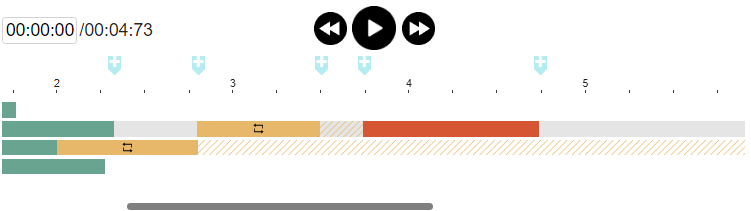Animar El Texto Y El Objeto De Un Libro Animado
¡Después de terminar un flipbook, agregarle animación para hacerlo más atractivo! El creador de libros animados de VP Online le permite agregar animación en el texto y los objetos del libro animado, ¡veamos cómo hacerlo en este artículo!
Cómo animar el texto y el objeto de un libro animado
En primer lugar, abra la línea de tiempo de la animación haciendo clic en el icono de la parte inferior.
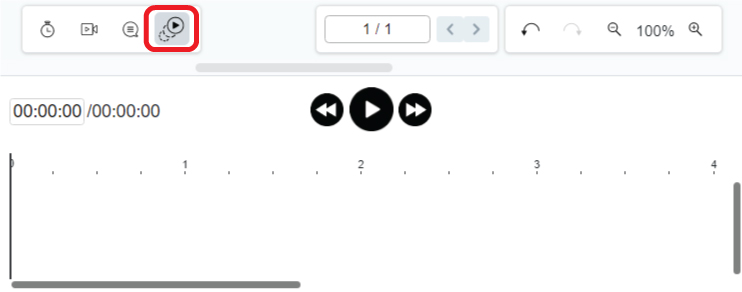
Después de eso, seleccione los elementos a los que desea agregar animación y comience su creación.
Las categorías de la animación se dividen en 2 tipos, para texto y para objeto, mientras que se incluyen 3 categorías respectivamente.
Se pueden sumar animaciones del mismo tipo, es decir, ambos son texto o ambos son objetos.
Animación para texto
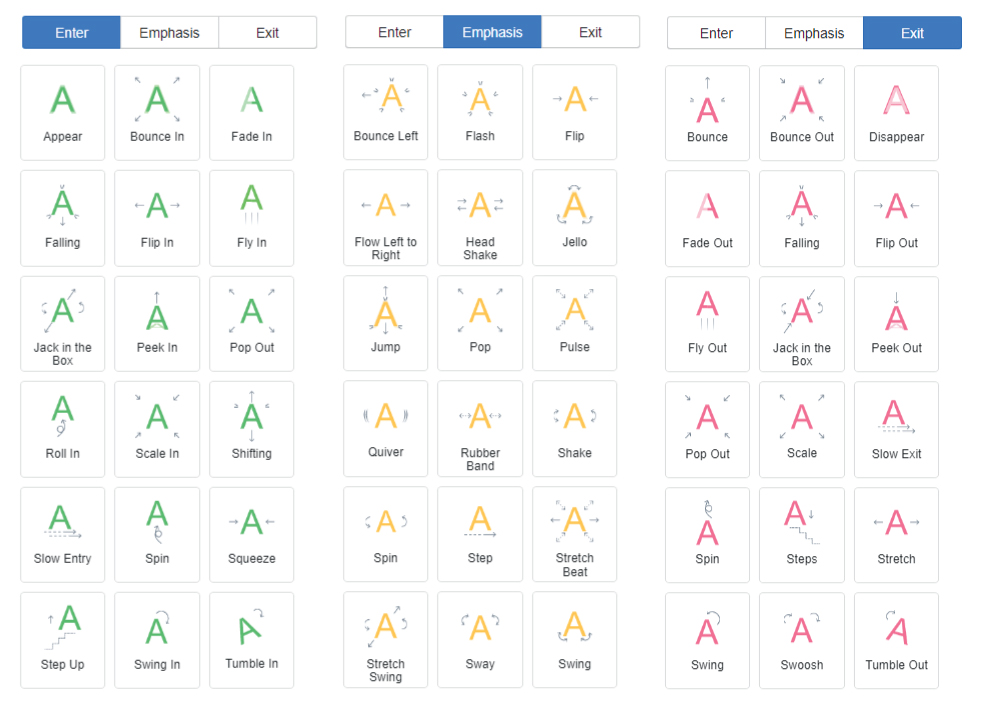
Haga clic en el ícono de ajustes en la esquina superior derecha para tener más configuraciones.
Hay una opción más para la animación de texto, que es la apariencia del texto: caracteres, palabras y líneas.
Podemos elegir la apariencia del texto según nuestras necesidades, como usar caracteres para el título.
![]()
Animación para objetos
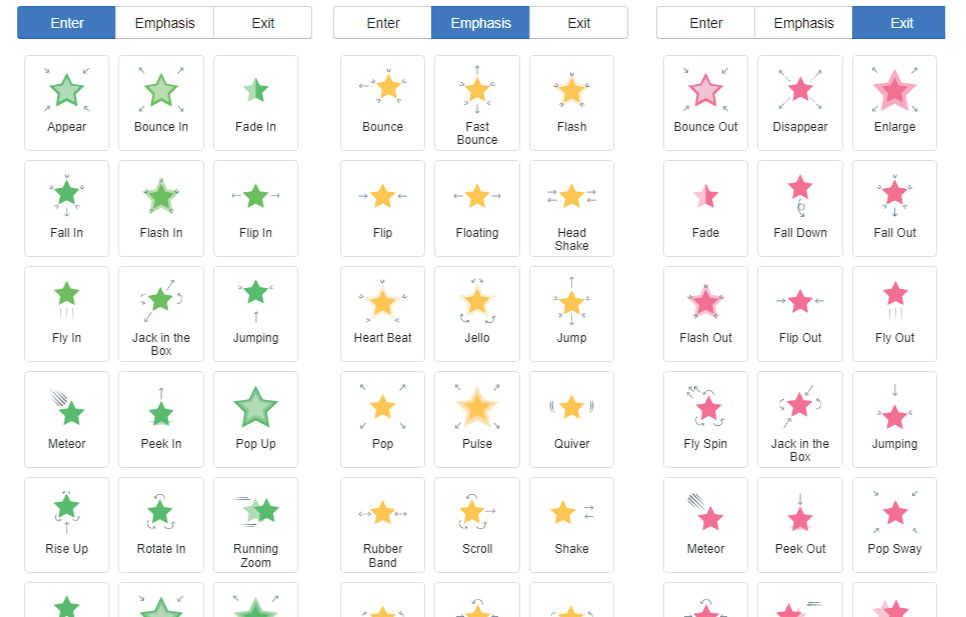
Para las fotos, habrá 2 animaciones más en Entrar y Salir:
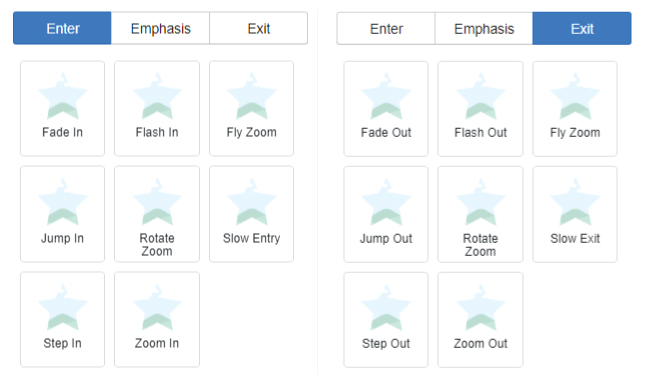
reproducir la animación
Después de agregar la animación, podemos obtener una vista previa de la animación presionando el botón de reproducción sobre la línea de tiempo.
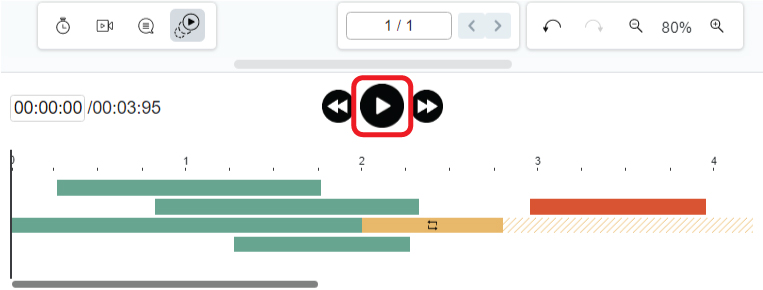
Más sobre el énfasis
Como el énfasis es una animación continua, generalmente se usa como decoración o fondo, como burbujas flotantes o botones brillantes.
También podemos añadirlo a alguna visión clave para que sea más llamativo.
Además, podemos controlar el final del énfasis agregando la animación de ” Salir “.
La animación seguirá ejecutándose hasta la posición de la animación de Salida .